
「夕飯はカレーにしようと思ったのに、カレー粉もお肉も買い忘れた!!」
「買い物リストを作ったのに、書いた紙を忘れた」

旅先でおいしいお店を検索できるようになった母。お腹いっぱいになったので、おみやげを買って帰ろうとするも誰に何を買って帰るのわからなくなるのが悩みの種みたい。スマホで買い物リストみたいなものはできませんか?

買い物リスト自体ならスマホのメモ帳でもよさそうですが、買ったかどうかをチェックできる買い物リストにもなるアプリを利用されるのがよろしいかと思います。なかには、おかあさんと情報共有できるものもありますから、上手に使えると楽しそうです。先生、おやつは300円までと何度言えば・・・

「Google Keep」「Nyanto!」の2つのアプリをご紹介しますが、「Google Keep」は、お買い物リストだけでなく仕事のTODOリストなどにも利用できそうです。
買い物から帰ってみると、買い忘れや実は特売じゃない商品を買っていたなんてことはありませんか?また、買い物途中、リストに書かれているものが多すぎて、買ったのやら買ってないのやらわからなくなったりしませんか?
そこで今回は、スマホアプリを使えば、これらが解消されるだけでなく、楽しくカッコよくお買い物ができますよ!というご紹介です。
Tap16 スマホのアプリでお買い物リスト!「あっ、買い忘れた」がなくなります
そもそも、なぜ買い忘れるのかを考えたみたところ、お買い物リストを作っていかずに記憶頼みであったり、お買い物リストを持っていったけど、買ったものにチェックを入ず買ったつもりになっていると買い忘れることが多そう。今回ご紹介するアプリは、どちらも解決してくれそうです。
◆ スマホで簡単!写真も付けられるメモアプリ「Google Keep」
スマホでお買い物リストといえば、TODOリスト(やることリスト)系のアプリをお買い物リストとして使うケースが多いのではないでしょうか。私も「Wunderlist」というTODOリスト系のアプリをお買い物リストとしてよく使っております。ただ、このアプリ、サービス終了アナウンスがあったため、今回は別のアプリをご提案することにしました。
それがこちらの「Google Keep」です。
※ 「Google Keep」メモ画面、一部ぼかし入り
写真が付けられますので『広告の品かと思ったら値段の高い類似品だった』ということも回避できます。また「#絶対忘れないで」などのマークもつけることができます。
さらに、単なるメモではなく、チェックボックスをつけることができ、チェックをするとチェックマーク付きアイテムとして、買う物リストから外れます。これにより、まだ買っていないものだけが続けて表示されます。もし、復活させたいときは、チェックマーク付きアイテムの画面からチェックを外せば元に戻ります。
また、タイムセールの時間になったり、ある場所に着くとお買い物をリストがあることを通知するリマインダーという機能もあるため、買い忘れだけでなく買い物に行くことを自体を忘れさせません。
・ Google Keep の利用方法(基本的な部分のみ)
「Google Keep」の利用方法の概略ですが、まず「Playストア」から「Google Keep」をインストールします。
インストールが終わり、「Google Keep」を立ち上げると下図の左側のような画面になります。ここから、お買い物リストを作成するのですが、赤い枠あたりをタップして入力することも緑色枠のマイクボタンから音声入力もできます。ただ、赤い枠から入ってアプリの音声入力を用いたほうが、その後の手順的に簡単なように思えました。
そこからの手順は、下記のとおりです。
① 必要な物を入力したら、「+」のボタンをタップ
② 「チェックボックス」という項目をタップ
③ 「+リストアイテム」をタップして買う物を足す
④ リマインダーを使う場合は、指をくるくるしているマークをタップ
⑤ 「時間」と「場所」を選択するようになるのでどちらかを選択
⑥ 「場所」にした場合、住所か場所を入力する
そして、出来上がったのが上図というわけです。
なお、写真は②の過程で「写真を撮る」という選択肢がでてきますので、そこで撮ります。
※ Google Keepの設定画面など
なお、この「Google Keep」は、ウィジェットにすることもできます。ウィジェットについてはこちらも参考にしてください。

① ホーム画面の何もないところを長押し
② メニュー画面に切り替わるので、ウィジェットをタップ
③ 「メモの選択」と出てきますので「すべてのメモ」を選択
すると、ホーム画面に少し小さめですがメモが出てきます。なお、このウィジェットをタップすると大きな画面になります。
※ Google Keepの設定画面とAndroidスマホのホーム画面
正直、場所のリマインダーは使い道がピンと来ないのですが、時間はタイムセールが始まる30分前にかけておくなど結構使える気がします

機能的に魅力的だけど、おかあさんには少し難しそう。
しかも、事務的でかわいくはないし・・・
◆ 簡単!かわいい!そして鳴くメモアプリ
複雑な機能は要らない、お買い物メモだけできればいいという方は、こちらはいかがでしょうか。その名も「Nyanto!」でございます。あまり説明することがないくらい簡単です。そして、鳴きます。
① 左下図の赤枠をタップして、入力します
② 肉球を選択するとネコの顔が変わります
③ 項目の追加は、右下図の赤い枠をタップして行います
③ 右下図の緑枠を右方向にスワイプするとチェックが入れられるようになり、チェックを入れると取り消し線が入ります
④ 右下図の緑枠を左方向にスワイプすると削除ができます
このアプリもウィジェットがあり、しかもウィジェットのサイズ変更もできるのでホーム画面一杯に広げることができます。字が大きめなのも魅力ですね。
※ Nyanto!の入力画面とメモ表示画面
☆ 感想のようなおまけ
「Google Keep」は共有機能もあるため、旦那さんに買い物を頼みたいときに旦那さんのスマホにリストを送ることができます。
また、お買い物メモだけでなく、日頃家事をされない旦那さんへの家事の手順書にも使えそうで、使い慣れると幅が広がりそうです。一方、自分のお買い物メモに特化するなら「Nyanto!」で十分な気もします。2つインストールしておいて、使い分けるのもいいかも。
他にも面白そうな、お買い物メモ、TODOリスト系のアプリはありますので、いろいろ使ってみて自分に合ったものを使われてはいかがでしょうか。

さも買い忘れしませんみたいに語っておられますが、私は知っています。
実は、この人、買い忘れどころか、人生において大事な何かを忘れてると・・・

私は、その大事な何かを探すために生きてるのさ (*^_^*)

ちょっと何を言ってるのかよくわからない
※ Google 、Google ロゴ、Google Play 、Google Play ロゴ、Google Keep 、Google Keep ロゴ、Google chrome 、Google chromeロゴ、Google Map 、Google Mapロゴは、Google Inc. の商標です。
※ その他、本サイトに記載されている製品名、会社名は、それぞれ各社の商標または登録商標です。
![]()
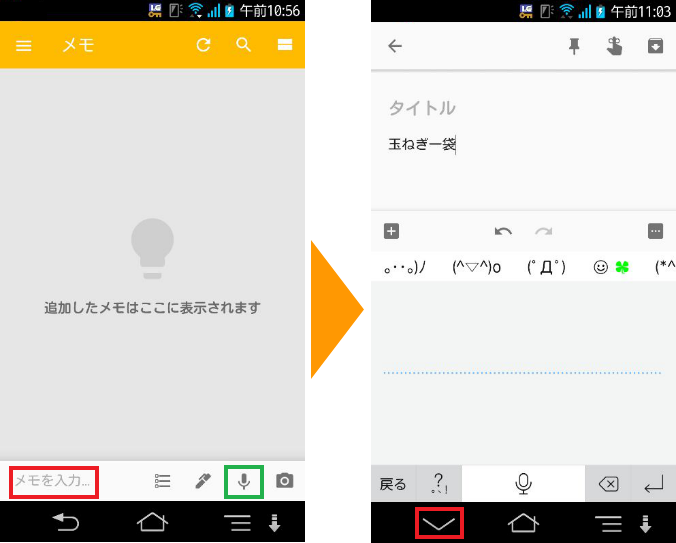
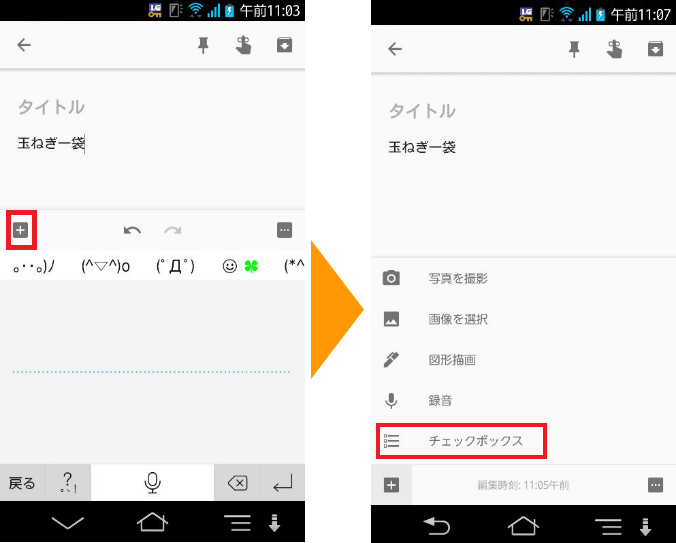
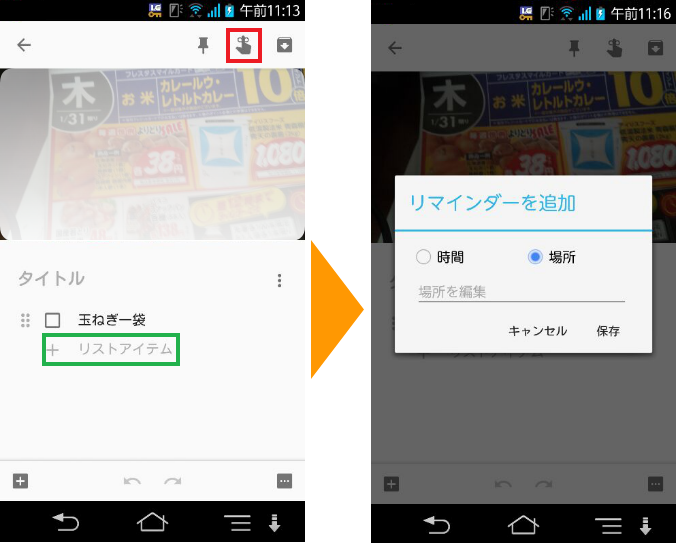



コメント